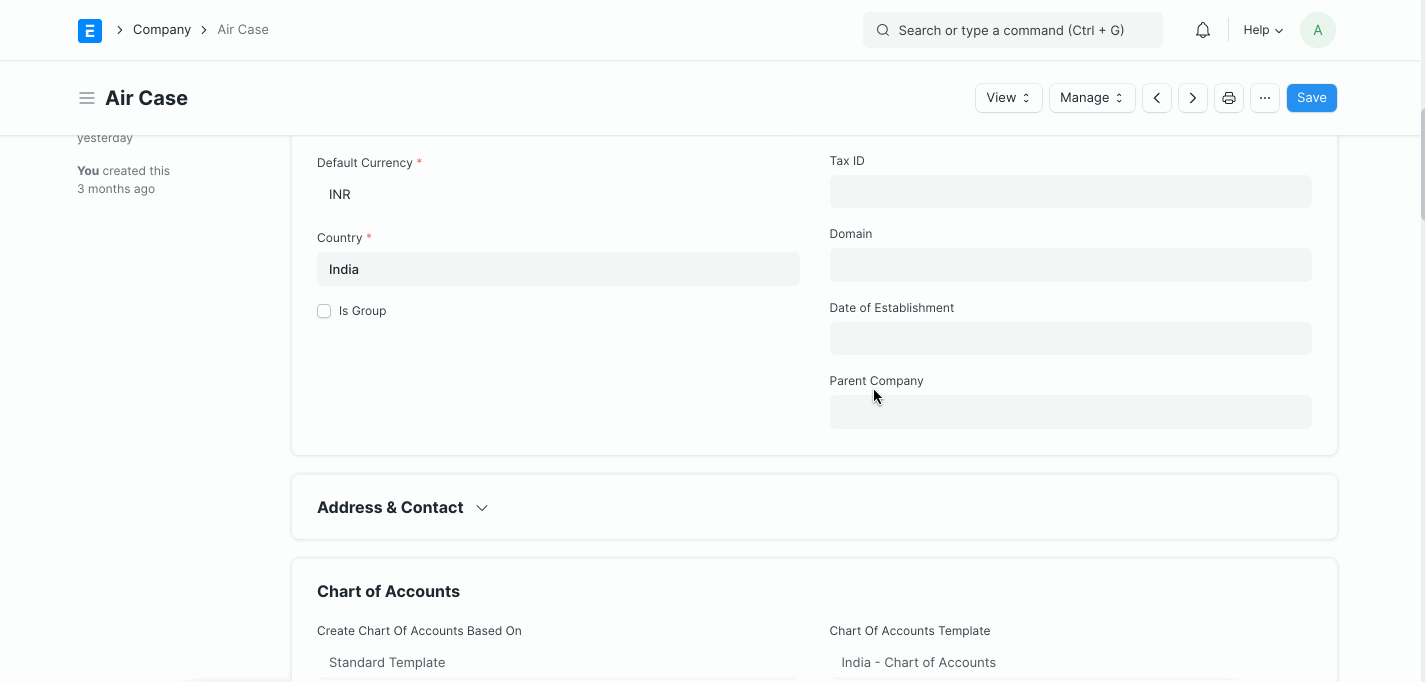Pendirian Perusahaan
Perusahaan adalah badan hukum yang dibentuk oleh sekumpulan orang untuk menjalankan suatu usaha komersial atau industri.
Di BizOps ERP, Perusahaan pertama dibuat saat akun BizOps ERP disiapkan. Untuk setiap Perusahaan, Anda dapat menetapkan domain sebagai manufaktur, ritel, atau layanan, tergantung pada sifat aktivitas bisnis Anda.
Jika Anda memiliki lebih dari satu perusahaan, Anda dapat menambahkannya dari:
Home > Accounting > Company
1. Cara Membuat Perusahaan Baru
- Buka daftar Perusahaan, klik Baru.
- Masukkan nama, singkatan, dan mata uang default untuk perusahaan.
- Menyimpan.
Singkatan untuk perusahaan Anda dibuat secara default. Misalnya, FT untuk Frappe Technologies. Singkatan ini membantu membedakan aset satu perusahaan dari perusahaan lainnya.
Singkatan tersebut juga muncul di berbagai akun, pusat biaya, templat pajak, gudang, dan lain-lain di perusahaan Anda.
Anda juga dapat melampirkan logo perusahaan dan menambahkan deskripsi perusahaan.
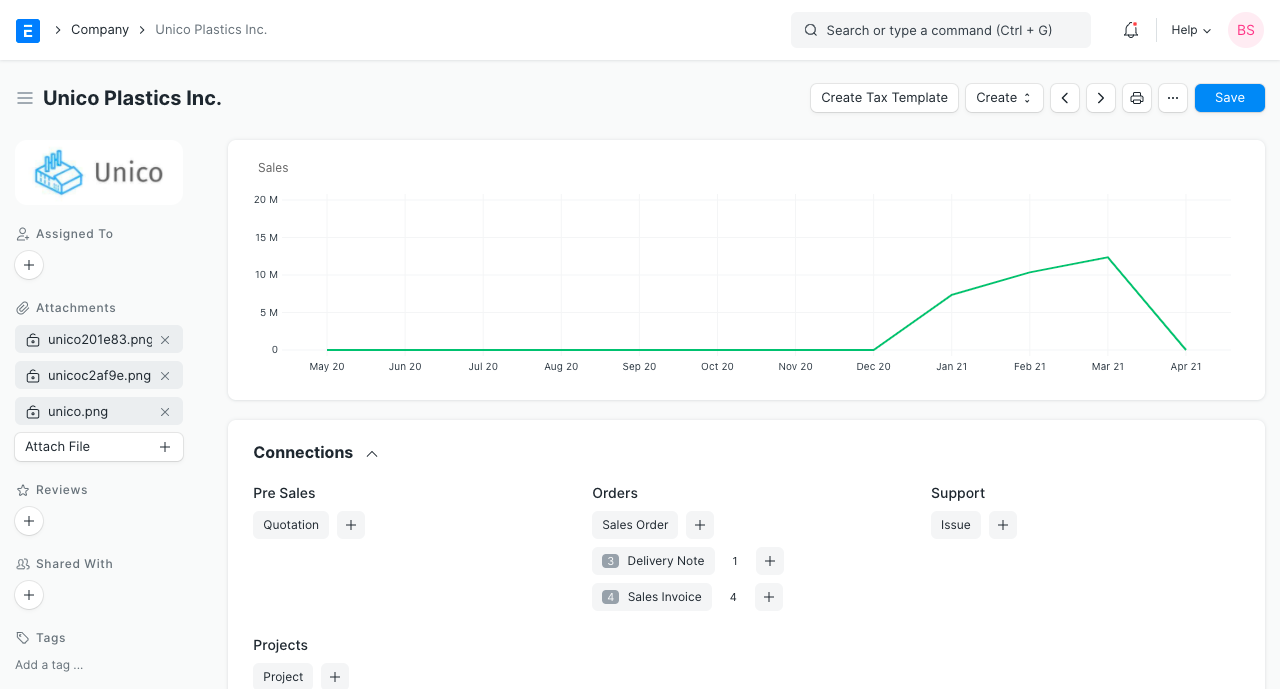
1.1 Struktur Perusahaan Multi
Mari kita asumsikan Anda mengelola sekelompok perusahaan, sebagian mungkin merupakan perusahaan besar dan sebagian mungkin lebih kecil yang menjadi bagian dari perusahaan besar tersebut.
Di BizOps ERP, Anda dapat mendirikan beberapa perusahaan. Struktur perusahaan dapat berupa perusahaan paralel, yaitu perusahaan saudara, perusahaan induk dan anak, atau gabungan keduanya.
Perusahaan induk adalah organisasi yang lebih besar yang terdiri dari satu atau lebih perusahaan anak. Perusahaan anak adalah anak perusahaan dari perusahaan induk.
Tampilan pohon perusahaan menampilkan struktur keseluruhan perusahaan Anda.
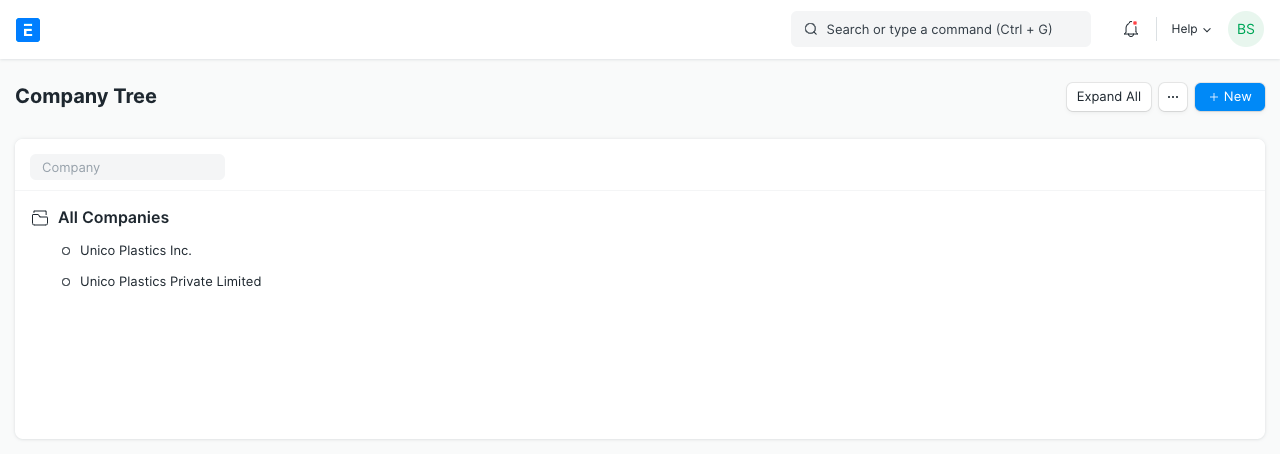
Setelah Anda membuat bagan perusahaan, BizOps ERP akan memvalidasi apakah akun-akun perusahaan anak cocok dengan akun-akun di perusahaan induk. Semua akun dapat digabungkan dalam laporan bagan akun yang terkonsolidasi.
1.2 Pilihan Lain Saat Mendirikan Perusahaan
- *Domain: *Domain pekerjaan yang digeluti perusahaan. Misalnya: manufaktur, jasa, dll. Pilih salah satu saat membuat akun.
- Is Group: Jika dicentang, ini menjadi perusahaan induk.
- *Parent Company: *Jika ini adalah perusahaan anak, tetapkan induk dari kolom ini, yaitu, pilih perusahaan grup tempat perusahaan ini berada. Jika perusahaan induk ditetapkan, bagan akun untuk perusahaan baru yang Anda buat akan dibuat berdasarkan perusahaan induk yang dipilih.
1.3 Bagan Akun
Untuk setiap Perusahaan, induk Bagan Akun dikelola secara terpisah. Hal ini memungkinkan Anda untuk mengelola akuntansi terpisah untuk setiap perusahaan sesuai dengan persyaratan hukum. Anda juga dapat mengimpor bagan akun menggunakan Importir Bagan Akun .
BizOps ERP telah menyediakan Bagan Akun yang telah dilokalkan untuk beberapa negara. Saat membuat Perusahaan baru, Anda dapat memilih untuk menyiapkan Bagan Akun untuknya dari salah satu opsi berikut.
- Bagan Akun Standar
- Berdasarkan Bagan Akun Perusahaan yang Ada
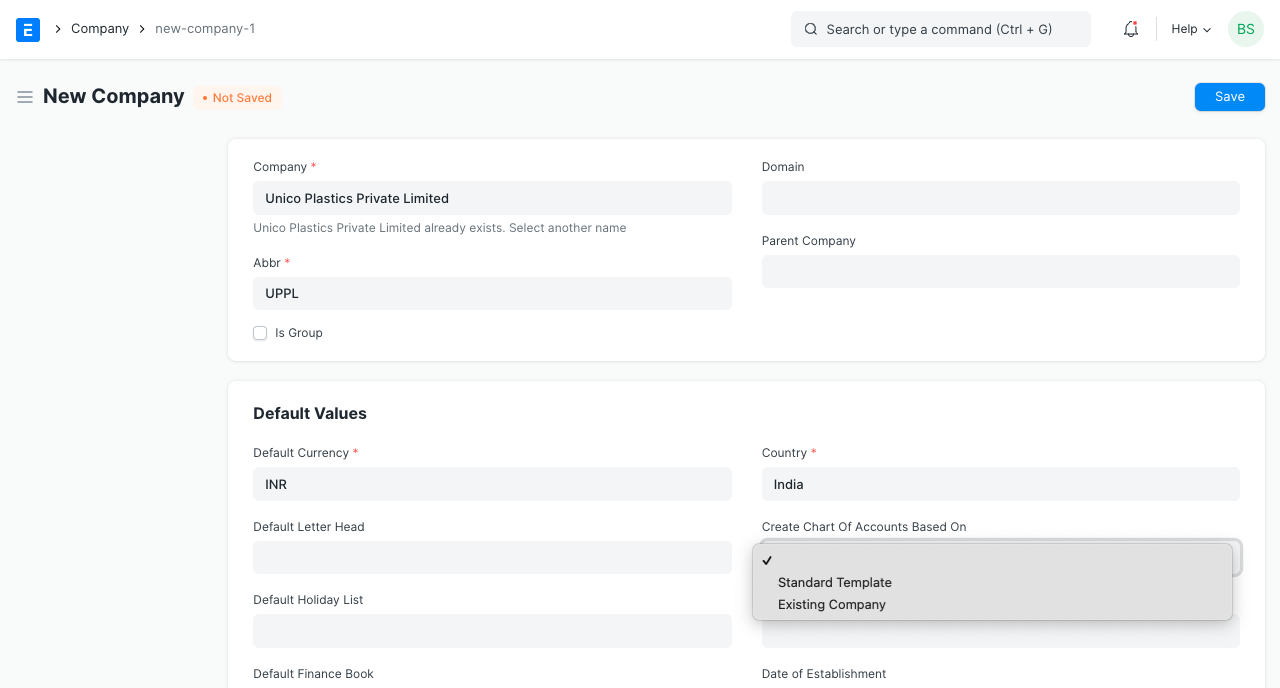
Perlu diperhatikan, jika Perusahaan Induk dipilih saat membuat Perusahaan baru, Bagan Akun akan dibuat berdasarkan Perusahaan Induk yang ada.
1.4 Default
Di dalam master Perusahaan, Anda dapat menetapkan banyak nilai default untuk master dan akun. Akun default ini akan membantu Anda dalam pencatatan transaksi akuntansi dengan cepat, di mana nilai untuk akun akan diambil dari master Perusahaan jika tersedia. Begitu perusahaan dibuat, Bagan Akun dan Pusat Biaya default akan dibuat secara otomatis.
Nilai default berikut dapat ditetapkan untuk sebuah perusahaan:
- Kepala Surat Default
- Daftar Hari Libur Default
- Jam Kerja Standar
- Syarat dan Ketentuan Default
- Negara
- ID Pajak
- Tanggal Berdirinya
2. Fitur
2.1 Target Penjualan Bulanan
Tetapkan target penjualan bulanan dalam mata uang perusahaan, misalnya, $10.000. Total penjualan bulanan akan terlihat setelah transaksi dilakukan. Untuk mengetahui lebih lanjut, klik di sini .
2.2 Pengaturan Akun
Beberapa akun berikut akan ditetapkan secara default saat Anda membuat perusahaan baru, yang lainnya dapat dibuat. Akun-akun tersebut dapat dilihat di Bagan Akun . Nilai-nilai ini dapat diubah nanti jika diperlukan.
- Rekening Bank Default
- Akun Kas Default
- Akun Piutang Default
- Akun Pembulatan
- Pusat Biaya Pembulatan
- Penghapusan Akun
- Akun Diskon yang Diizinkan
- Akun Diskon Diterima
- Akun Keuntungan/Kerugian Kurs
- Akun Keuntungan/Kerugian Kurs yang Belum Terealisasi
- Akun Hutang Bayar Default
- Akun Uang Muka Karyawan Default
- Akun Biaya Barang Terjual Default
- Akun Pendapatan Default
- Akun Pendapatan Ditangguhkan Default
- Akun Biaya Ditangguhkan Default
- Akun Gaji Terutang Default
- Akun Klaim Biaya Default yang Harus Dibayar
- Pusat Biaya Default
- Batas Kredit
- Templat Ketentuan Pembayaran Default
2.3 Pengaturan Stok dan Produksi
Fitur Persediaan Perpetual akan menyebabkan transaksi Stok yang memengaruhi pembukuan akun perusahaan. Ketahui selengkapnya di sini . Fitur ini diaktifkan secara default.
- Akun Inventaris Default
- Akun Penyesuaian Saham
- Stok Diterima Namun Belum Ditagih
- Biaya yang Termasuk dalam Penilaian
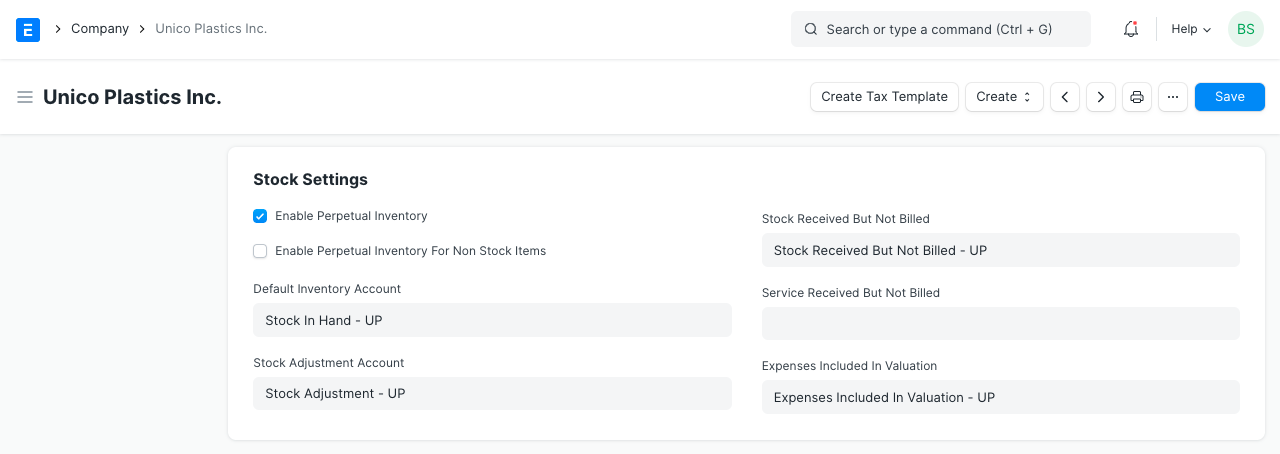
- Akun Biaya Operasional Default
+ User can set the manufacturing overhead cost account in the company master under this field. + Once the user created the stock entry with type Manufacture against the work order, system will fetch respective account with the operating cost in the additional cost section of the stock entry + On submission of the stock entry, system book the operational cost under this account + User has to create the Purchase Invoice to knock off the accounting effect against the Operating Cost Account + 
2.4 Gagal Bayar Aset Tetap
Untuk mengelola aset tetap di suatu perusahaan, diperlukan akun-akun berikut. Sebagian besar akun tersebut akan dibuat secara default. Akun-akun tersebut dapat dilihat di Bagan Akun .
- Akun Akumulasi Penyusutan
- Akun Biaya Penyusutan
- Seri untuk Entri Penyusutan Aset (Entri Jurnal)
- Biaya Yang Termasuk Dalam Penilaian Aset
- Akun Keuntungan/Kerugian atas Pelepasan Aset
- Pusat Biaya Penyusutan Aset
- Akun Pekerjaan Modal Sedang Berlangsung
- Aset Diterima Namun Belum Ditagih

Jika Anda ingin memesan entri akuntansi Anda pada Buku Keuangan yang berbeda , centang kotak Aktifkan Buku Keuangan dan tetapkan Buku Keuangan Default.
2.5 Pengaturan HRA
Tetapkan Komponen default untuk Komponen Gaji berikut.
Bagi pengguna India, menetapkan nilai default di bagian ini akan membantu dalam perhitungan Deklarasi Pajak Karyawan, khususnya untuk jumlah pengecualian HRA.
- Komponen Dasar
- Komponen HRA
- Komponen Tunggakan
2.6 Pengaturan Pengiriman Uang Bank
Hanya untuk India.
Dengan menggunakan fitur Perintah Pembayaran (di Rekening), Anda dapat memberikan satu dokumen transfer untuk beberapa transfer bank. Memperbarui nilai di kolom berikut akan membantu Anda membuat Remitansi Bank dalam format yang dapat diterima dan juga dapat diunggah di portal bank.
Perintah pembayaran memungkinkan pengguna untuk menggabungkan beberapa entri pembayaran/permintaan pembayaran menjadi satu dokumen. Pengiriman Uang Bank memungkinkan pengguna untuk mengirim dokumen tunggal *tersebut *ke bank dalam format teks, format teks ini dapat diunggah secara manual ke platform pembayaran bank Kotak.
Kode Klien dan Kode Produk adalah kode yang diberikan oleh bank kepada Anda. Kode ini wajib ditambahkan dalam berkas teks sesuai format yang ditentukan oleh bank Kotak.
2.7 Anggaran
Peran Penyetuju Anggaran Pengecualian: Peran yang dipilih di sini dapat melewati anggaran yang ditetapkan untuk menyetujui pengeluaran.
2.8 Info Perusahaan
Sebagai referensi, rincian perusahaan Anda berikut dapat disimpan di BizOps ERP:
- Tanggal Pendirian
- Nomor Telepon
- Fax
- Situs web
- Alamat
- Rincian Pendaftaran
Catatan: Saat menetapkan alamat di sini, penting untuk mencentang kotak 'Adalah Alamat Perusahaan Anda'.
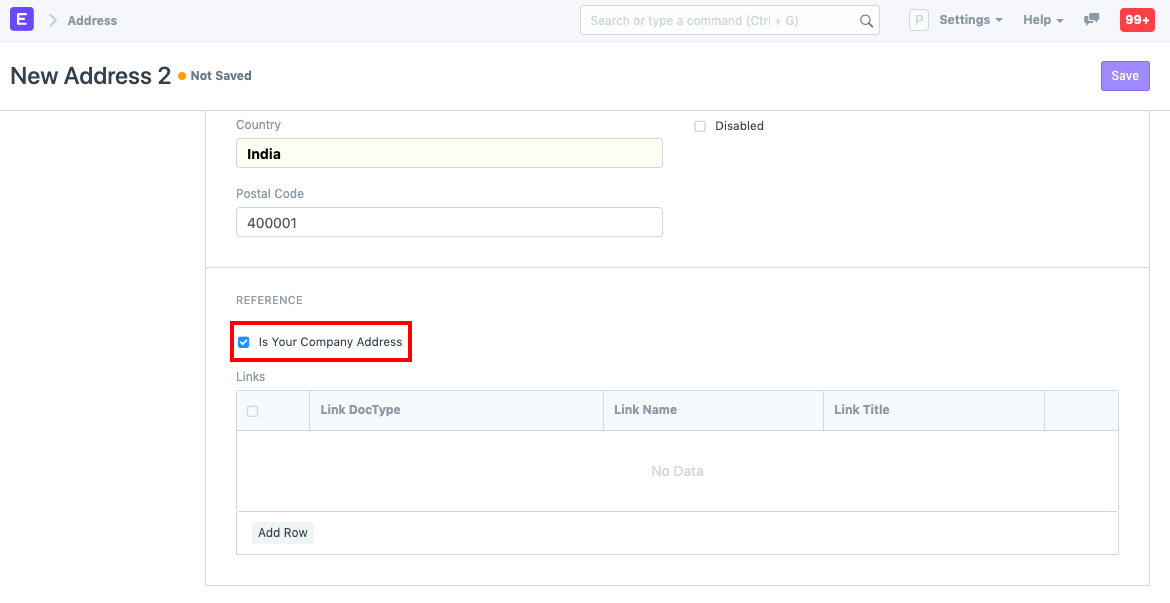
Untuk India , alamat yang berbeda dapat ditambahkan dengan nomor GSTIN yang berbeda jika perusahaan memiliki beberapa lokasi. Misalnya, jika perusahaan Anda memiliki kantor di Mumbai, Delhi, dan Bangalore, Anda harus menambahkan alamat yang berbeda dengan nomor GSTIN yang berbeda.
Rincian Pendaftaran : Di sini Anda dapat menyimpan berbagai nomor pajak/cek/bank untuk referensi.
2.9 Menghapus semua Transaksi Perusahaan
Anda dapat menghapus semua transaksi (Pesanan, Faktur) Perusahaan. Gunakan dengan hati-hati , transaksi yang telah dihapus tidak dapat dipulihkan.
Persyaratan
- Pengguna harus menjadi Manajer Sistem
- Pengguna harus menjadi pencipta Perusahaan
Tangga
- Klik tombol* Delete Transactions* di bawah Manage
- Verifikasi kata sandi Anda
- Masukkan nama Perusahaan untuk konfirmasi
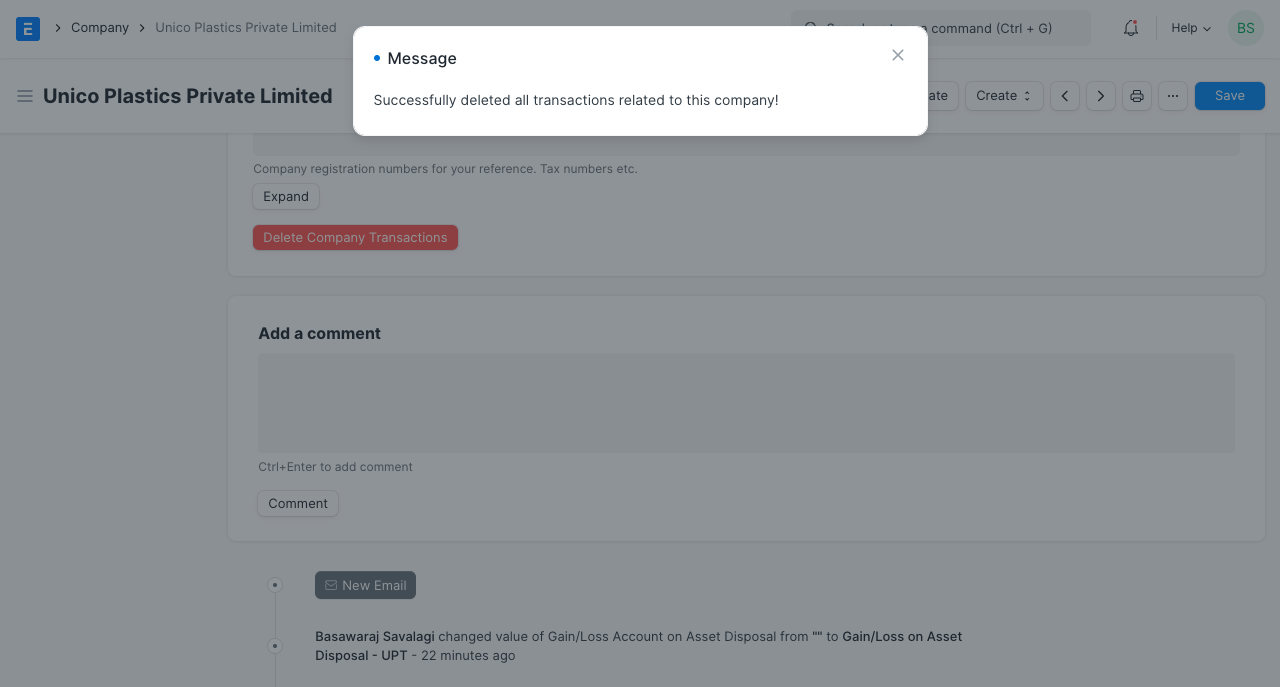
Selesai. Data induk seperti Item, Akun, Karyawan, BOM, dll. akan tetap seperti apa adanya.
Apa yang terpengaruh?
- Pesanan Penjualan/Pembelian/Penerimaan Faktur/Catatan akan dihapus
- Penjualan bulanan dan riwayat penjualan akan dihapus
- Semua notifikasi akan dihapus
- Alamat Prospek yang terhubung dengan Perusahaan akan dihapus
- Semua komunikasi yang terkait dengan Perusahaan akan dihapus
- Semua seri penamaan akan diatur ulang
- Entri Stok yang terkait dengan Gudang Perusahaan ini akan dihapus
Diperkenalkan dalam Versi 13.
2.10 Perubahan Perusahaan Induk
Anda dapat mengubah Perusahaan Induk dari perusahaan yang sudah ada. Buka kolom Perusahaan Induk, pilih Perusahaan dari daftar, dan simpan formulir.